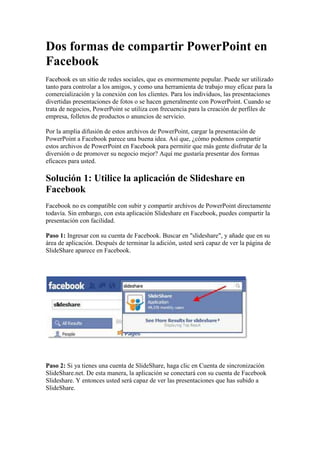
Dos formas de compartir power point en facebook
- 1. Dos formas de compartir PowerPoint en Facebook Facebook es un sitio de redes sociales, que es enormemente popular. Puede ser utilizado tanto para controlar a los amigos, y como una herramienta de trabajo muy eficaz para la comercialización y la conexión con los clientes. Para los individuos, las presentaciones divertidas presentaciones de fotos o se hacen generalmente con PowerPoint. Cuando se trata de negocios, PowerPoint se utiliza con frecuencia para la creación de perfiles de empresa, folletos de productos o anuncios de servicio. Por la amplia difusión de estos archivos de PowerPoint, cargar la presentación de PowerPoint a Facebook parece una buena idea. Así que, ¿cómo podemos compartir estos archivos de PowerPoint en Facebook para permitir que más gente disfrutar de la diversión o de promover su negocio mejor? Aquí me gustaría presentar dos formas eficaces para usted. Solución 1: Utilice la aplicación de Slideshare en Facebook Facebook no es compatible con subir y compartir archivos de PowerPoint directamente todavía. Sin embargo, con esta aplicación Slideshare en Facebook, puedes compartir la presentación con facilidad. Paso 1: Ingresar con su cuenta de Facebook. Buscar en "slideshare", y añade que en su área de aplicación. Después de terminar la adición, usted será capaz de ver la página de SlideShare aparece en Facebook. Paso 2: Si ya tienes una cuenta de SlideShare, haga clic en Cuenta de sincronización SlideShare.net. De esta manera, la aplicación se conectará con su cuenta de Facebook Slideshare. Y entonces usted será capaz de ver las presentaciones que has subido a SlideShare.
- 2. Paso 3: Haga clic en Cargar para cargar sus archivos de PowerPoint. Después de que el proceso de carga es más, usted puede encontrar la presentación en mi área Slidespace. Haga clic en la miniatura de la misma, y usted será capaz de compartir y publicar en tu muro. Sus amigos pueden ver la presentación directamente desde Facebook, y de enviar un comentario o gustos. Desventajas: Las animaciones, transiciones, sonidos y clips de vídeo de la presentación no será retenida. El archivo de PowerPoint se jugará igual que una serie de imágenes estáticas. Si desea que todas las características que usted ha agregado a una presentación de PowerPoint que se le mantenga, puede utilizar la segunda solución. Solución 2: Compartir archivos de PowerPoint como video en Facebook Como sabemos, podemos subir un video a Facebook directamente. Por lo tanto, si podemos transferir el archivo de PowerPoint en un vídeo, compartir PowerPoint en Facebook ya no será difícil. Este convertidor de PowerPoint a vídeo está recomendado para hacer esto: Wondershare PPT2Video Pro .
- 3. En primer lugar, importar archivos de PowerPoint a este programa. Después de eso, elegir el formato de salida de vídeo como AVI, FLV, MPEG, MOV o WMV que Facebook apoya. Por último, haga clic en Inicio y, a sus presentaciones se convierte automáticamente en un video de Facebook compatible con todos los elementos retenidos. A continuación, puede subir el video a Facebook con su cuenta directamente. Con los dos métodos anteriores, ahora puedes compartir tus archivos de PowerPoint en Facebook con facilidad. Diviértete y sacar el máximo provecho de ella.